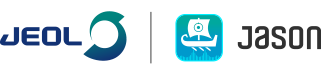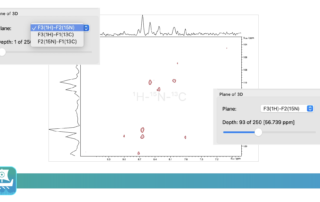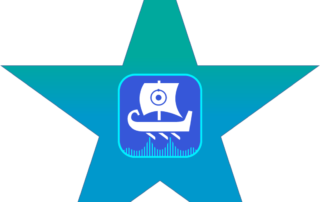JASON Version 4.0
JASONチームがJASONバージョン4.0をリリース JASONバージョン4.0では、多くの分野で改良が加えられています。リファレンスデコンボリューション処理を導入し、この強力なツールの簡単なアプリケーションを提供します。1次元NMRスペクトルのピーク解析は、フィッティングパラメータを固定できるようになり、解析のコントロールがさらに向上しました。チャートは、NMRスペクトルと同様に、ズームとパンのためのマウスモードにより、より簡単にナビゲートできるようになりました。 夏が近づくにつれ、“リラクゼーション”について考え始める良い時期ですが、JASONも例外ではありません!リラクゼーション実験用のROSY処理を強化し、T2実験や飽和回復実験に対応できるようになりました。また、カラー・グラデーション・オプションに加え、スタックされたデータを単一色で表示するオプションも追加されました。 アノテーション、ルール、テーブルなどについても複数の改良が加えられました。いつものように、ユーザビリティとパフォーマンスのためにいくつかの内部改良を行い、いくつかの厄介なバグを潰しました。 これらの改良点の詳細を見てみましょう: アレイ測定と緩和解析 CPMG T2 および T1 [...]